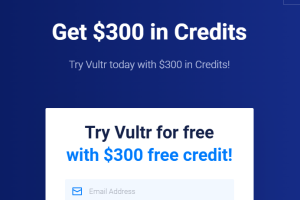ResellerClub虚拟主机的套餐是非常多样的,从ResellerClub中文官网http://cn.resellerclub.com/了解到,ResellerClub和美国虚拟主机HostEase一样,包括Linux主机和Windows主机。每种主机又分个人型、商务型和专业性三种套餐。
其中Linux主机使用的是功能最强大用户使用最多的cPanel控制面板,Windows主机使用的是同样全球领先功能强大的Plesk控制面板,如下图所示:


下面小编以Linux虚拟主机中的个人型套餐为例,演示下是如何购买这款虚拟主机的。我们进入ResellerClub中文购买界面,当然前提你要先注册个账号,这个自不必多说了。然后选择你需要购买的虚拟主机,并选中相应的套餐点击订购进行购买。这里我选择Linux主机的个人型,如下图所示,点击立即购买按钮。

接下来会跳转到选择域名界面,这里可以直接输入你已经拥有的域名或者注册一个新的域名。因为主要是演示下如何购买虚拟主机的,这里小编就偷个懒,以美国主机侦探的域名为例,输入后点击继续。

上一步中点击继续之后会弹出一个新的页面,该页面中会出现如下图所示的套餐的简单描述和总计费用,并且可以选择购买的期限。

在订单最下方有付款方式选择,如下图所示,总共有3种。分别是在线支付、通过账号余额支付和线下支付。

下面小编以第一种方式,也就是在线支付方式为例,简单说明下。上图中我们选择paypal帐户,点击在线支付,会跳转到paypal帐户的支付页面。如果你有过paypal帐户的话直接登录paypal帐户进行付款即可,如果没有paypal帐户但你又不想注册的话,如下图填入相关信息,以paypal访客的身份使用你的借记卡或者信用卡来完成支付。

后续具体的付款步骤这里就不一一说明了,毕竟到时你有帐户的时候,点击继续按照说明一步步来肯定知道如何付款了。
至于另外两种付款方式也挺方便的,比如第二种更好理解了,直接在你的帐户里充值,用帐户的余额来支付;第三种的稍微略显复杂,线下支付,顾名思义就是线下去银行把现金打到ResellerClub官方提供的银行帐户里面即可,至于银行账号,你在点击线下支付的时候就会提示出来了,如下图所示。

以上就是购买ResellerClub虚拟主机的步骤了,其实以我个人看来,虚拟主机的购买都大同小异,相信聪明的你肯定已经会了。
推荐阅读:
Hostease主机最新购买教程
LunarPages主机购买省钱攻略
BlueHost美国虚拟主机购买指南
JustHost主机购买图解说明